看到您的帳戶已在App Store中被禁用,iTunes是一個巨大的不便。如果不登錄,您將無法下載新應用程序,也無法在設備上更新應用程序。後者尤其重要,因為過時的軟件可能會使您容易受到網絡攻擊的影響。
值得慶幸的是,在尋找“您的帳戶已在App Store和Itunes中禁用”時,您會發現一些解決方案。從解鎖您的Apple ID帳戶到聯繫Apple的支持團隊,我將在遇到此問題時提供一系列恢復正軌的方法。
但是首先讓我們討論這個問題可能發生的可能原因:
- 安全原因:Apple出於安全原因可能會鎖定您的ID,但是您可以驗證自己的身份以重回個人資料。
- 瀏覽器的錯誤選擇:您可以使用瀏覽器的過時或不兼容的版本,這使您無法彈出到iCloud帳戶中。
- 設備上未驗證的時間和日期:如果您沒有正確的時間和日期,您的計算機可能會認為有人試圖遠程訪問您的帳戶。
- 輸入不正確的唱片詳細信息:如果您忘記了登錄信息,重置密碼可以幫助您重新登錄帳戶。
- 內容和隱私限制:在此方面檢查您的設置,因為這可能是訪問設備某些部分(包括App Store)的原因。
- 過時的付款方式和無薪費用:缺席/無法進行定期訂閱付款不允許您進一步使用該服務,這可能會導致您的帳戶被禁用。
- 技術故障:它們還可以阻止您的應用商店和iTunes正常工作,但是您通常可以通過登錄並返回您的帳戶來解決這些問題。
如何修復“您的帳戶已在App Store和iTunes中被禁用”?
以下操作都可以幫助您再次在App Store中啟用帳戶:
- 解鎖Apple ID帳戶
- 使用瀏覽器登錄
- 驗證設備上的時間和日期
- 重置Apple ID密碼
- 檢查限制
- 查看付款方式並更新它們
- 解決任何未付的指控
- 註銷並返回到Apple ID
- 聯繫Apple支持。
解鎖Apple ID帳戶
如果您輸入六到10次之間的錯誤密碼,則您的帳戶將被禁用。發生這種情況時,最好將您的個人資料獨自一人呆24小時。如果您還記得正確的密碼,則可以使用正確的詳細信息登錄。
如何在iPhone和iPad上解鎖Apple ID帳戶
要在iPhone或iPad上解鎖Apple ID帳戶,請按照以下說明登錄到您的帳戶。
- 打開設置應用程序
- 在屏幕頂部選擇登錄到iPhone
- 輸入您的Apple ID登錄詳細信息。如果您需要使用兩因素身份驗證,請將代碼發送到您值得信賴的設備之一。然後,鍵入您要登錄的iPhone或iPad中看到的數字。
如何在Mac上解鎖Apple ID帳戶
您可以通過遵循以下步驟來解鎖Mac的Apple ID。
- 打開系統設置
- 去左手工具欄的頂部登錄
- 輸入您的Apple ID登錄詳細信息。就像登錄iPhone或iPad時一樣,如果需要,請完成兩因素身份驗證過程。
考慮到Apple在2019年停止MacOS上的iTunes,如果您仍然在設備上看到該程序,則可能需要從Mac中刪除iTunes。
使用瀏覽器登錄
從瀏覽器登錄Apple ID可以幫助您重新回到帳戶中,然後將您的個人資料與App Store或iTunes一起使用。這是這樣做的方法:
- 轉到https://icloud.com
- 選擇登錄
- 如果您的iPhone上有Apple ID,請在設備詢問是否要登錄時選擇繼續。否則,使用其他Apple ID
- 輸入您的登錄詳細信息。如果需要,可以使用兩因素身份驗證進行驗證。

注意:從瀏覽器登錄Apple ID是iPhone,iPad和Mac上的相同過程。
驗證設備上的日期和時間
驗證設備上的時間和日期可以幫助表明您處於正確的位置,這可能會阻止任何潛在的安全威脅發生的想法。
如何在iPhone和iPad上驗證時間和日期
- 轉到設置>常規>日期和時間
- 自動切換設置以將時間更改為您的位置。否則,如果關閉切換,請手動設置時間並選擇正確的時區。



如何在Mac上驗證時間和日期
- 打開系統設置,然後轉到一般>日期和時間
- 切換設置時間和日期會自動打開。
如果您想手動設置時間和日期:
- 切換設置時間和日期自動關閉
- 單擊日期和時間旁邊的設置
- 自定義您想要的任何時間和點擊設置的時間。



重置Apple ID密碼
如果您忘記了密碼並且不記得了,則可以按照以下步驟重置Apple ID密碼。
如何在iPhone和iPad上重置Apple ID密碼
- 轉到設置,然後單擊頂部的Apple ID選項
- 選擇說您忘記密碼的選項
- 驗證您的身份後,輸入新密碼。
如何在Mac上重置Apple ID密碼
通過Web瀏覽器,在Mac上重置密碼最容易完成。
- 轉到https://iforgot.apple.com
- 輸入您的Apple ID並完成所需的驗證碼
- 選擇繼續
- 如果需要確認您的手機號碼,然後再次擊中繼續
- 當要求時,單擊重置Apple密碼通知。之後,更改密碼。
檢查限制
檢查設備的限制可以幫助您確定是否需要調整這些限制,這將使您可以將Apple ID與App Store或iTunes一起使用。
如何檢查iPhone和iPad的限制
- 打開設置應用程序並轉到屏幕時間>內容和隱私限制
- 轉到iTunes&App Store購買選項卡
- 檢查以確保您允許安裝應用程序,刪除應用程序和應用內購買。

注意:當您關閉屏幕時間時,默認情況下,內容和隱私限制會關閉。
如何檢查Mac上的限制
您可以通過遵循這些說明來檢查Mac上的iTunes和App Store限制。
- 打開系統設置,然後轉到屏幕時間>內容和隱私
- 在內容和隱私方面,轉到商店限制。在這裡,您可以根據需要切換您的應用商店要求。

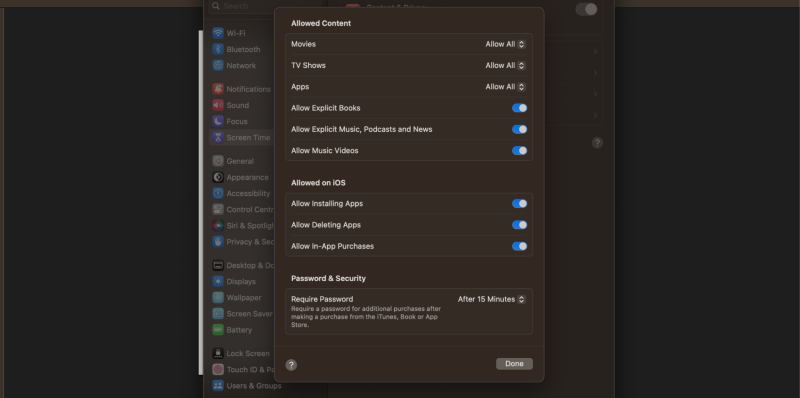
查看付款方式並更新它們
更新您的付款方式將使您能夠再次在App Store中進行購買。
如何在iPhone和iPad上的Apple ID帳戶中查看和更新付款方式
- 打開設置應用程序,然後單擊您的Apple ID
- 點擊付款和運輸
- 如果需要刪除當前付款方式,請點擊編輯。要添加新選項,請選擇“添加付款方式”並輸入相關的詳細信息。
如何在Mac上的Apple ID帳戶中查看和更新付款方式
- 轉到App Store,然後在左手工具欄的底部選擇您的Apple ID
- 右上角點擊帳戶設置
- 轉到付款信息>管理付款
- 如果需要刪除銀行方法,請選擇“編輯” 。要添加新的東西,請添加付款並輸入所需的詳細信息。
解決任何未付的指控
解決未付費用將使您再次使用App Store或iTunes帳戶。
在您的帳戶上解決未付費用的最簡單方法是將付款方式更改為有效的東西,您可以按照“查看付款方式並更新它們”部分中列出的說明來做到這一點。
登錄並登錄到Apple ID
登錄並返回您的Apple ID將消除可能在App Store或iTunes中禁用您的帳戶的任何故障。
如何在iPhone和iPad上註銷並進入Apple ID
- 打開設置應用程序,然後在屏幕頂部單擊您的Apple ID
- 在下一個窗口的底部選擇登錄
- 輸入您的密碼
- 選擇關閉。然後,在以下每個過程中登錄到您登錄帳戶之前
- 輸入您的Apple ID詳細信息以再次登錄
- 如果需要,使用兩因素身份驗證驗證您的身份。
如何在Mac上註銷並進入Apple ID
- 打開系統設置並轉到您的Apple ID
- 在屏幕底部選擇登錄
- 在簽名之前選擇要保留的數據形式
- 轉到部分中的標誌,這將是您以前看到Apple ID的地方
- 輸入您的Apple ID詳細信息,並使用兩因素身份驗證驗證。
考慮到蘋果不再使用iTunes,選擇刪除iTunes備份是保護自己免受病毒和其他可能來自過時軟件帶來的威脅的好主意。
聯繫Apple支持
如果以上選項都沒有工作並且您的帳戶仍然被禁用,則可以聯繫Apple的支持團隊。最好的方法是通過Apple支持應用程序。
- 從應用商店下載蘋果支持
- 使用您的Apple ID登錄
- 轉到主頁頂部的搜索欄
- 提到您的帳戶已在iTunes和/或App Store中被禁用,然後點擊下一步
- 然後,Apple將為最佳解決方案提供選項列表。在“聯繫人”部分下點擊通話或聊天,以直接與Apple的支持團隊聯繫。



通過這些步驟解決帳戶殘障問題
當您看到您的帳戶已在App Store和iTunes中被禁用時,您可以嘗試以多種方式解決該問題。有些選項更簡單,例如登錄並進入您的帳戶 - 其他選項將要求您更新付款方式並檢查限制。如果需要,您也可以聯繫Apple的支持團隊。
確保您始終訪問帳戶的最佳方法是通過保護軟件免受病毒的影響。在Mac上,您可以使用Mackeeper的防病毒解決方案進行實時更新和警報。
以上是您的帳戶已在App Store和iTunes中被禁用?如何修復的詳細內容。更多資訊請關注PHP中文網其他相關文章!
 如何減少Windowser Mac CPU使用Apr 16, 2025 pm 12:07 PM
如何減少Windowser Mac CPU使用Apr 16, 2025 pm 12:07 PMMACOS Windowser:了解高CPU使用和解決方案 您是否注意到Windowser在Mac上消耗了大量CPU資源? 此過程對於Mac的圖形接口至關重要,渲染了您在屏幕上看到的所有內容。 高c
 Mac的最佳剪切工具Apr 16, 2025 am 11:57 AM
Mac的最佳剪切工具Apr 16, 2025 am 11:57 AM屏幕截圖無處不在,但是我們很少考慮他們展示,解釋和交流的能力。 從報告軟件錯誤到共享快速的操作方法或有趣的圖像,屏幕截圖豐富了我們的日常互動。 當Windows用戶依靠S
 如何在Mac上轉換視頻和音頻:終極指南Apr 16, 2025 am 11:39 AM
如何在Mac上轉換視頻和音頻:終極指南Apr 16, 2025 am 11:39 AM音頻文件格式繁多,令人眼花繚亂。管理起來很麻煩,當您嘗試播放音頻但喜歡的播放器因文件類型而無法播放特定文件時,就會非常令人沮喪。 這似乎令人絕望,但別擔心!您通常可以在不損失質量的情況下轉換音頻和視頻文件。在這裡,我們將引導您完成如何將視頻轉換為MP3、MP4轉換為MP3以及許多其他有用的音頻和視頻轉換。 輕鬆轉換視頻和音頻 使用專業的媒體轉換器Permute節省查找文件轉換工具的時間。 免費試用 安全可靠! 如何將視頻轉換為音頻 例如,將視頻轉換為音頻(例如MP4轉換為MP3)與其說是轉換視
 如何從Mac中刪除OneDrive?如何在Apple筆記本電腦上卸載它?Apr 16, 2025 am 11:02 AM
如何從Mac中刪除OneDrive?如何在Apple筆記本電腦上卸載它?Apr 16, 2025 am 11:02 AMOneDrive for Mac:綜合卸載指南 Microsoft的Cloud Storage Service OneDrive提供在線文件存儲和包括Mac在內的各個平台的同步。 但是,您可能需要將其刪除以進行存儲優化,Inc
 間諜軟件清除指南:如何在幾秒鐘內擺脫Mac上的間諜軟件Apr 16, 2025 am 10:56 AM
間諜軟件清除指南:如何在幾秒鐘內擺脫Mac上的間諜軟件Apr 16, 2025 am 10:56 AMMac電腦並非絕對安全:抵禦惡意軟件的實用指南 你可能聽說過Mac電腦不會感染惡意軟件,無需購買殺毒軟件。雖然有一定道理,但這說法具有誤導性。 與Windows相比,Mac電腦的安全性確實更高,這主要歸功於其操作系統架構。但這並不意味著它們堅不可摧。各種惡意軟件,從惡意腳本到病毒和間諜軟件,仍然有機會入侵你的Mac。 間諜軟件尤其值得關注,因為它可能對你的Mac和個人信息造成嚴重損害。讓我們來了解一下什麼是間諜軟件以及如何從Mac中刪除間諜軟件。 什麼是間諜軟件? 從根本上說,間諜軟件是一種惡意
 將YouTube轉到GIF:將YouTube視頻轉換為GIF的4種最佳工具Apr 16, 2025 am 09:54 AM
將YouTube轉到GIF:將YouTube視頻轉換為GIF的4種最佳工具Apr 16, 2025 am 09:54 AMGIF動圖製作指南:輕鬆將YouTube視頻轉換為GIF GIF動圖是捕捉瞬間、表達情感或為對話增添趣味的完美方式。但如何將YouTube視頻轉換為GIF呢?這曾經感覺像是一項全新的挑戰,直到我親身體驗才發現它有多麼簡單。本指南將向您展示如何將喜愛的YouTube視頻輕鬆製作成精彩的GIF動圖。讓我們開始吧! 幾步輕鬆搞定YouTube視頻轉GIF Gifox軟件能輕鬆將屏幕錄製成GIF動圖。可在Setapp平台獲取。 免費試用 安全測試 我的需求操作步驟將YouTube視頻製作為GIF安裝並


熱AI工具

Undresser.AI Undress
人工智慧驅動的應用程序,用於創建逼真的裸體照片

AI Clothes Remover
用於從照片中去除衣服的線上人工智慧工具。

Undress AI Tool
免費脫衣圖片

Clothoff.io
AI脫衣器

AI Hentai Generator
免費產生 AI 無盡。

熱門文章

熱工具

WebStorm Mac版
好用的JavaScript開發工具

SAP NetWeaver Server Adapter for Eclipse
將Eclipse與SAP NetWeaver應用伺服器整合。

VSCode Windows 64位元 下載
微軟推出的免費、功能強大的一款IDE編輯器

SublimeText3漢化版
中文版,非常好用

Atom編輯器mac版下載
最受歡迎的的開源編輯器








